Se alle Mac-nettverkstrafikkene dine i sanntid med privat øye

Lurer du på hvilken av Mac-programmene du kobler til Internett, og hva de gjør? Private Eye lar deg spionere på programmene dine, og ser på alle utgående og innkommende forespørsler i sanntid. Og det er gratis.
Vi har fortalt deg at Mac-brannmuren er slått av som standard, og hvordan du aktiverer den. Vi har også vist deg hvordan du lar apper kommunisere gjennom det. Hvis alt du vil gjøre, er å stoppe innkommende forespørsler, med noen få unntak, som bør gjøre trikset.
Men mange brukere elsker å bruke en brannmur for å overvåke nettverkstrafikk, og standard macOS-brannmuren tilbyr ikke det. Dette er hvor Private Eye kommer til nytte: Åpne dette programmet, og du kan se alle forespørsler i sanntid, og se hvilke adresser nettsteder kobler til. Slik konfigurerer du Private Eye, og legger det til bruk.
Installer privat øye
Første ting først: gå videre og last ned Privat Eye fra Radio Silence-nettstedet. Klikk på den store blå "Last ned" -knappen, og du vil se PKG-filen i nedlastingsmappen din.
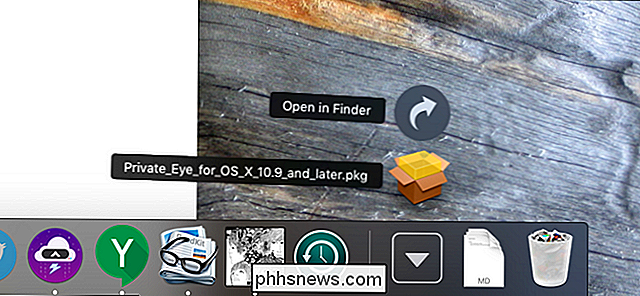
Gå videre og start installasjonsprogrammet, gi tillatelse når det er nødvendig.
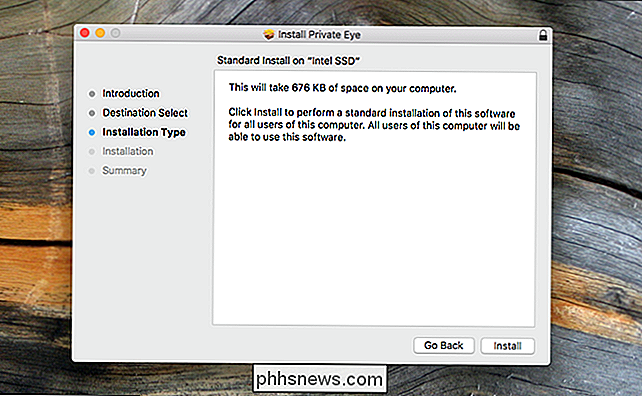
Når du er ferdig, kan du finne Privat Øye i Programmer-mappen, eller ved å søke med Spotlight.
Se nettverket trafikken i sanntid
Start privat øye, og det vil umiddelbart begynne å overvåke nettverkstrafikken. Hver gang et søknad gjør en forespørsel, vil du se navnet på programmet og hvilke adresser de koblet til. Resultatene legges til i sanntid.
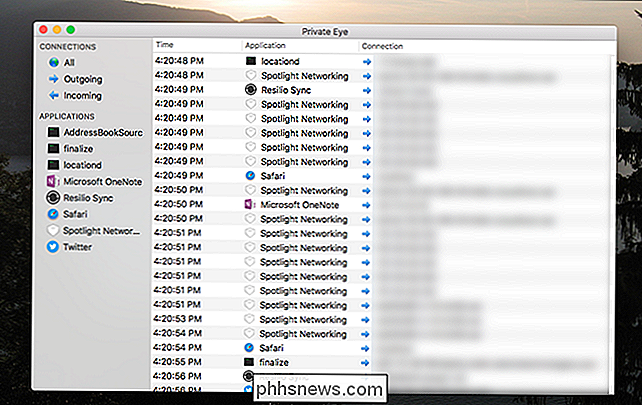
Private Eye kjører ikke i bakgrunnen: Når du åpner den, begynner den å overvåke, og når du lukker det, stopper overvåking. Dette er et verktøy for å oppdage mønstre i sanntid, ikke å skape en massiv logg du kan bla senere.
Hvis du vil lære mer om hvilke bestemte applikasjoner som gjør det, kan du klikke dem i sidefeltet til venstre. For eksempel, her er online backup program Backblaze gjør det er ting:
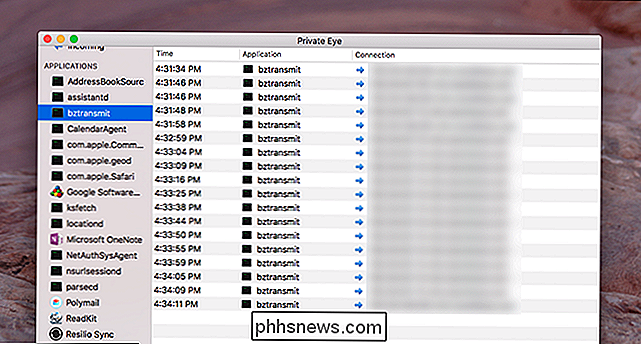
Du kan også bare se innkommende eller utgående forespørsler. På de fleste Mac-maskiner bør det ikke være mange innkommende forespørsler. På min, for eksempel, var Bittorrent Sync (den nå kalt Resilio Sync) det eneste programmet som aksepterte forespørsler, noe som gir mening.
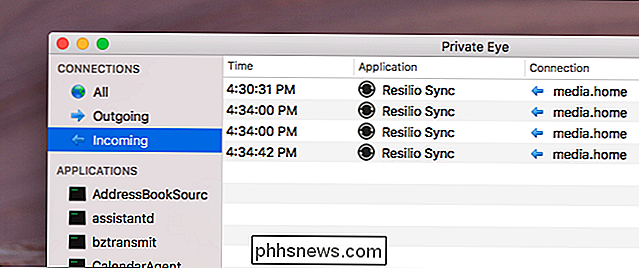
Hvis du har satt opp fildeling på Mac, kan du se flere innkommende forespørsler enn jeg gjorde her .
Vent, hva er disse programmene?
Du vil sikkert se noen programmer du kjenner igjen, som nettleseren eller e-postklienten din. Andre applikasjoner, du vil imidlertid ikke gjenkjenne i det hele tatt. Ikke panikk: de fleste er nok helt normale. For eksempel:
- com.apple.geod er Apples plasseringstjeneste, som informerer applikasjoner hvor du er.
- CalendarAgent , logisk nok, oppdaterer Kalender, selv når den ikke kjører.
- ksfetch oppdaterer Google-produkter, hovedsakelig Google Chrome.
- Spotlight Networking gir Internett-forslag når du søker med Spotlight, og også når du skriver noe inn i Safari-adresselinjen.
- trustd bekrefter signaturen til programvaren og nettsteder.
Jeg er sikker på at du vil finne noen flere rariteter, og du må gjøre din egen forskning. Hvis noe ser mistenkelig ut, kan du Google søkenavn og se hva du finner. Mesteparten av tiden lærer du det er en del av MacOS, eller relatert til et program du har installert. Husk: Ikke freak ut bare fordi en app "telefoner hjemme" - det er ofte med god grunn. Noen ganger kan det hende du finner noe skadelig, og det er på tide å fjerne noe skadelig programvare fra Mac-en din.
Private Eye fyller inn et gap i macOS ved å la deg finne ut hvilke applikasjoner som kobler til Internett. Hvis du er mer interessert i hvor mye dataprogrammer bruker, anbefaler vi at du sjekker ut aktivitetsovervåkning, spesielt nettverksfanen. Du lærer mye.

Slik bruker du og konfigurerer Windows 10s batterisparemodus
Windows 10 inneholder en "Batterisparer" -modus som er designet for å utvide batterilevetiden til datamaskinen eller nettbrettet. Windows aktiverer automatisk batterisparer når PC-en din går tom, men du kan kontrollere dette - og velg nøyaktig hva batterisparer gjør. Hva gjør batterisparemodus? RELATED: Slik administrerer du Windows 10 nye "Power Throttling" for å spare batterilevetid Batterisparer ligner på lavt strømtilstand på en iPhone, eller batterisparer på Android.

Slik kobler du en Bluetooth-enhet til datamaskinen, nettbrettet eller telefonen
Trådløse enheter med Bluetooth-radioer må "parres" med hverandre før de kan kommunisere. Dette innebærer at de blir oppdagbare og potensielt inntatt en PIN-kode. Parringsprosessen fungerer med "Bluetooth-profiler", og hver enhet må være kompatibel. For eksempel kan du bare koble en mus eller et tastatur med en enhet som er designet for å fungere med den typen tilleggsutstyr.



